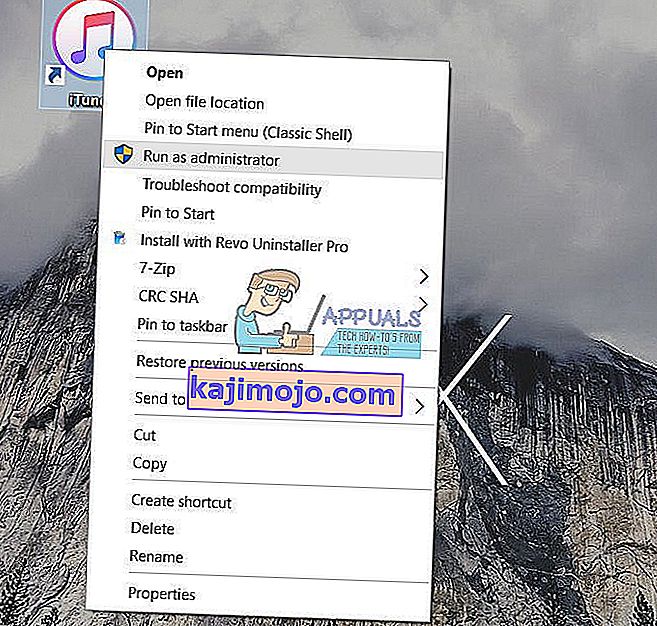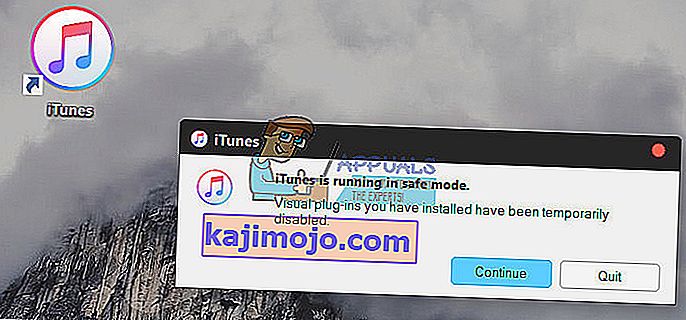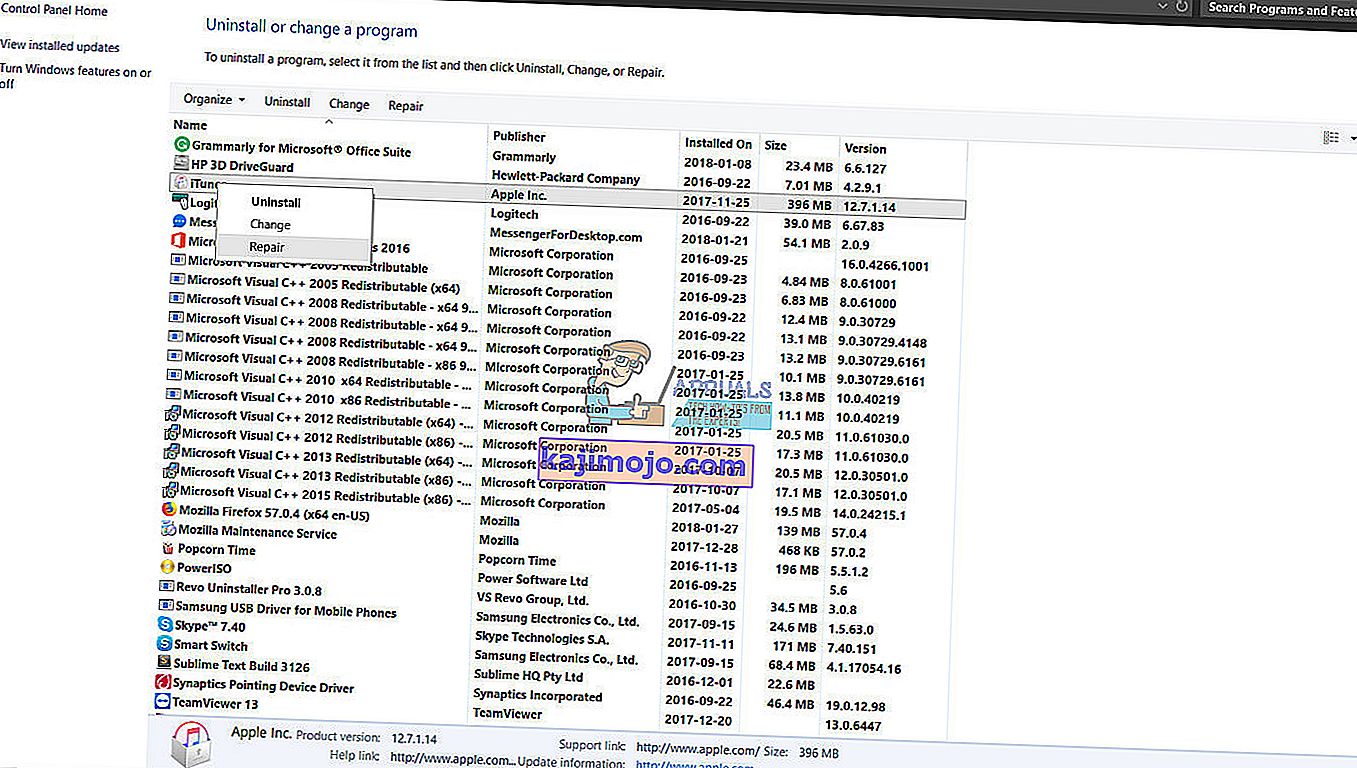Након ажурирања иТунеса са 12.5.3 на 12.6 (помоћу ажурирања софтвера Аппле), неколико корисника Виндовс 10 пријавило је проблеме приликом покретања апликације . Деинсталирање свих Аппле апликација из система и поновна инсталација не дају никакве позитивне резултате. Да бисте решили овај проблем и поново користили иТунес нормално, потребно је да извршите следеће методе.
Пре него што почнеш
- Пре него што испробате методе одоздо, уклоните СД картицу која се налази у читачу картица рачунара или било ком диску у оптичкој диск јединици.
- Онемогућите Блуетоотх апликацију из Броадцом-а (ако је користите).
- Покрените Таск Манагер (Десни клик на траку задатака и изаберите Таск Манагер)
- Кликните на картицу Стартуп.
- Пронађите апликацију Блуетоотх лежиште.
- Кликните десним тастером миша и одаберите Дисабле.
- Такође погледајте да ли је иТунес.еке присутан на листи Процеса менаџера задатака и завршите га ако је тамо.
Сада испробајте следеће методе.
Покрените иТунес као администратор
Напомена: Неки корисници који користе иТунес 12.6.1.25 открили су да морају да користе овај поступак кад год покрећу иТунес.
- Пронађите пречицу за иТунес (вероватно на радној површини).
- Десни - клик на њега , и из менија изаберите Покрени као администратор .
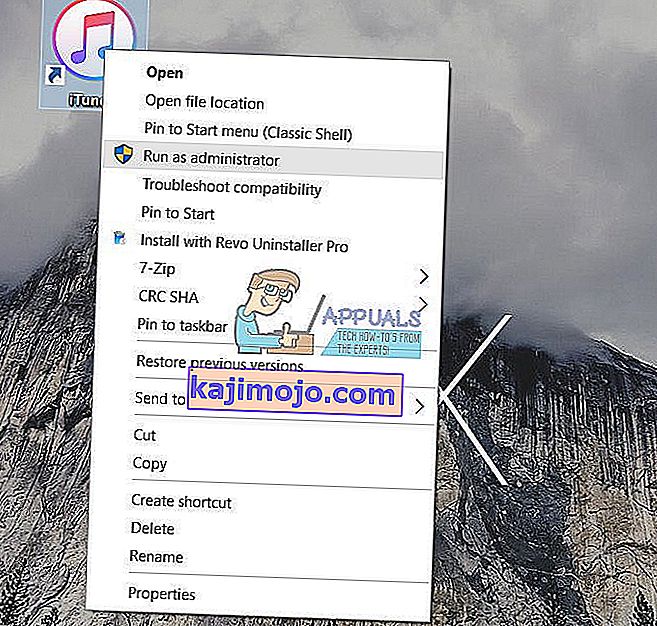
Извођење овог трика може решити одређене проблеме са покретањем. Међутим, ако то не помогне, покушајте следеће.
Покрените иТунес у безбедни режим
- Држите Цтрл + Схифт док покрећете иТунес. То би требало да отвори апликацију у безбедном режиму.
- Након што се отвори, покушајте да га затворите и покренете као и обично .
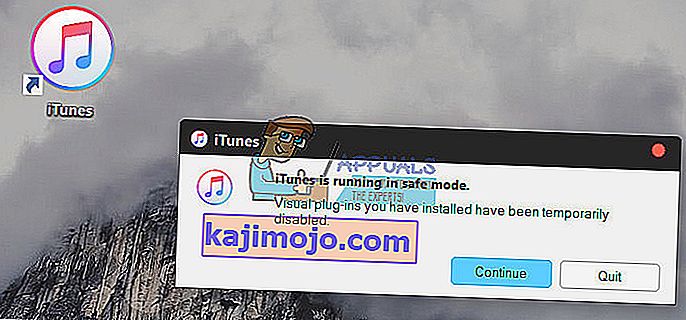
Ово такође може решити проблем, али ако није, наставите са следећим начином решавања проблема.
Додатне методе
- Брисање са иТунес пречице са рачунара (Старт мени, траке задатака, стони, или других сличних локација).
- Поправите иТунес са Виндовс-ове контролне табле Програми и функције . (Кликните на Старт> откуцајте Програми и функције и притисните Ентер> Потражите иТунес апликацију> Кликните десним тастером миша> Одаберите поправак)
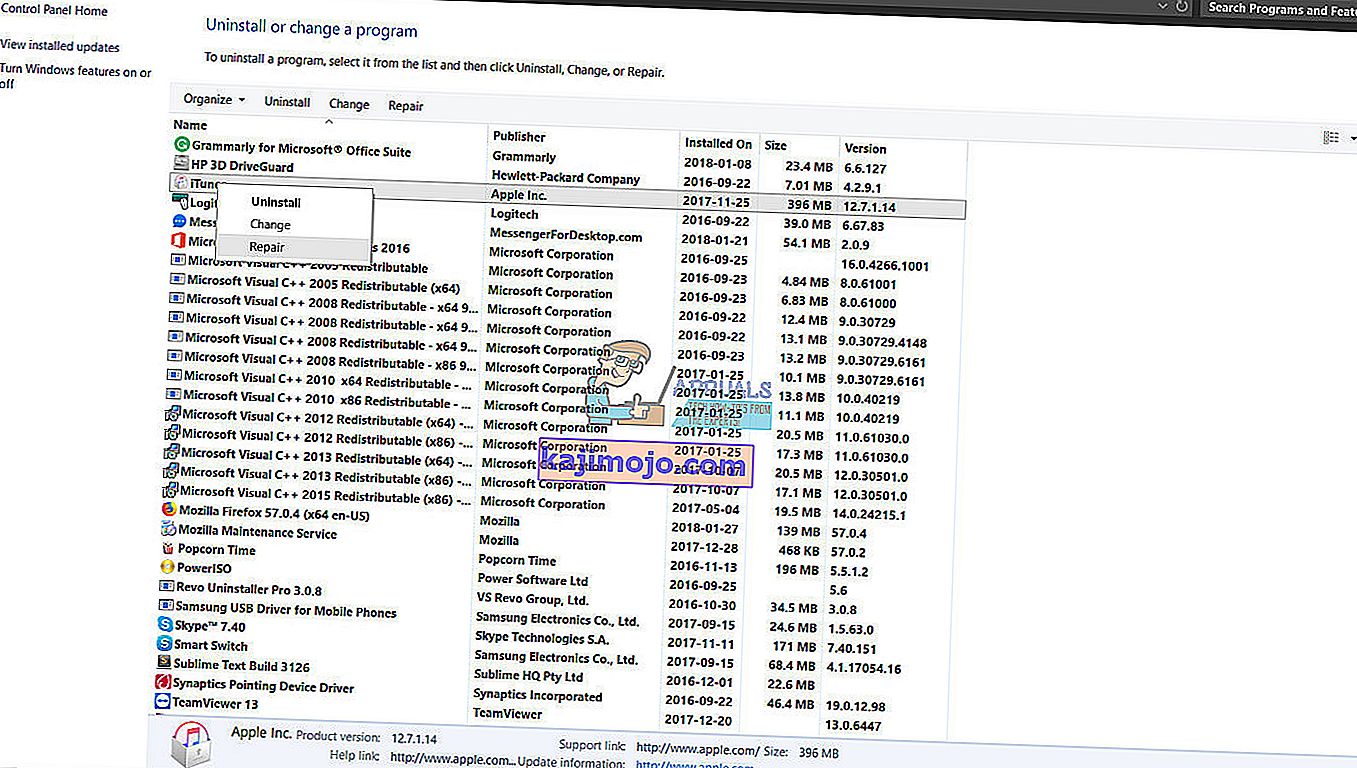
- Покушајте да искључите рачунар са Интернета пре покретања иТунес-а.
- Такође покушајте да поново инсталирате иТунес док нисте повезани са Интернетом .
- Онемогућите било који анти-вирусни софтвер који није Мицрософт и проверите да ли то има утицаја на понашање иТунес-а.
- Испробајте упутства компаније Аппле да бисте поправили неочекиване прекиде или покренули проблеме у програму иТунес за Виндовс. Затим тестирајте понашање у различитим корисничким профилима или са другим (Ако се проблеми јављају само у вашем профилу, можда ће бити избрисане неке од иТунес датотека са преференцама. То може проузроковати проблем у иТунес-у.
Поновно инсталирање старије верзије
- Уклоните све инстанце иТунес-а са рачунара.
- Кликните овде да бисте преузели 32-битну верзију иТунес-а са Аппле веб локације и овде да бисте преузели 64-битну верзију.
- Проверите да ли је проблем и даље присутан.
Који је метод радио за вас? Слободно нас обавестите у одељку за коментаре испод. Заиста бих вам захвалио ако бисте нам помогли да одредимо решење које вам највише помаже.